Što je zapravo NodeJS?
NodeJS je JavaScript platforma otvorenog koda koja se koristi za razvoj i izvršavanje pozadinskih usluga nazvanih API-ji (Napredno programsko sučelje). To su usluge koje pokreću klijentske aplikacije, poput web aplikacija koje se izvode u pregledniku i mobilnih aplikacija. NodeJS je važan jer su ove klijentske aplikacije samo površina koju korisnici mogu vidjeti i stupiti u interakciju s njom. Uz to, trebaju razgovarati s nekom uslugom na poslužitelju ili u oblaku za pohranu podataka, slanje e-pošte ili guranje obavijesti. Tu dolazi do slike NodeJS koji korisnicima omogućuje stvaranje aplikacija zasnovanih na poslužitelju u JavaScriptu i izradu pozadinskih usluga u stvarnom vremenu koje se mogu koristiti za pokretanje klijentskih aplikacija.
Budući da je visoko skalabilan i superbrz, NodeJS je izvrstan izbor za razvoj i stoga ćemo danas tražiti kako napraviti jednostavnu NodeJS aplikaciju.
Korak 1: Instalacija NodeJS-a
Prije nego što prijeđemo na razvojnu fazu, pogledajmo prvo kako instalirati NodeJS na naše radne površine temeljene na Linuxu. Zapravo postoji više načina za instaliranje NodeJS-a na računalo temeljeno na Linuxu. Međutim, mi ćemo razmotriti samo dvije metode instaliranja NodeJS-a.
Korak 1 (a): Instaliranje NodeJS-a pomoću NVM-a
U ovoj ćemo metodi koristiti Upravitelj verzija čvorova (NVM) instalirati NodeJS. Velika je korist korištenja ovoga što ne postoje problemi s dopuštenjem za upotrebu NodeJS-a.
Prije svega, moramo instalirati nvm što se može učiniti sljedećom naredbom:
$ wget -qO- https: // sirovo.githubusercontent.com / nvm-sh / nvm / v0.35.1 / instalirati.sh | bash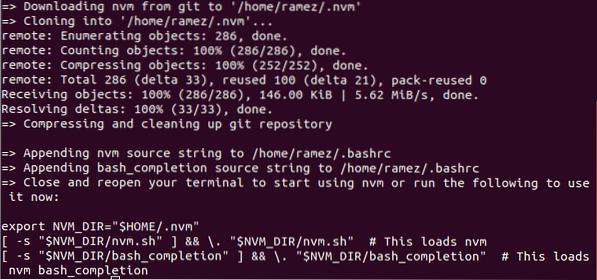
Ova naredba dodaje nvm vašem profilu puta i ekstrahira sve nvm podatke u direktoriju ~ /. nvm
Da biste provjerili je li nvm ispravno instaliran, ponovo pokrenite terminal i pokrenite:
$ naredba -v nvm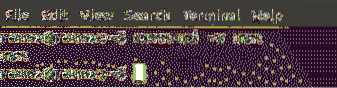
Ako nvm vidite kao izlaz, onda je uspješno instaliran.
Sada ćemo instalirati NodeJS i npm koji je u osnovi ekosustav NodeJS knjižnica. Da biste to učinili, jednostavno pokrenite sljedeću naredbu koja će instalirati najnoviju verziju NodeJS:
$ nvm instalacijski čvorTakođer možete instalirati bilo koju određenu verziju NodeJS-a koju želite instalirati. Za ovaj ćemo vodič instalirati verziju 12 NodeJS-a.
$ nvm instalacija v12.16.1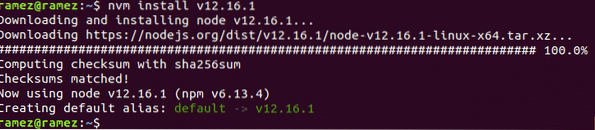
Jednom instalirane, možete provjeriti instalirane verzije NodeJS i npm pokretanjem sljedećih naredbi:
$ čvor -v$ npm -v
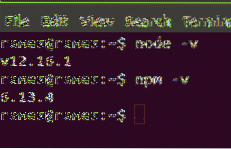
Korak 1 (b): Instaliranje NodeJS-a pomoću službenog spremišta Ubuntu
Velika prednost instaliranja NodeJS-a na ovaj način je što Ubuntu u svom službenom spremištu ima stabilnu verziju NodeJS-a.
Prije svega, pokrenut će se sljedeća naredba za ažuriranje prikladne predmemorije i paketa našeg sustava na najnovije verzije tako da tijekom instalacije ne nastanu problemi:
$ sudo apt-get ažuriranjeDalje, instalirat ćemo NodeJS sa sljedećom naredbom:
$ sudo apt install nodejsJednom instalirani, možete provjeriti instaliranu verziju NodeJS pokretanjem sljedeće naredbe:
$ čvor -v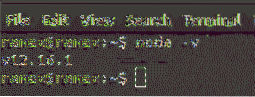
U ovoj metodi također moramo instalirati npm, ekosustav NodeJS knjižnica. To se može učiniti unošenjem sljedeće naredbe u terminal:
$ sudo apt instalirati npmSlično tome, svoju provjerenu instaliranu verziju možete provjeriti izvođenjem sljedeće naredbe:
$ npm -v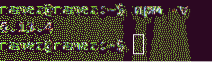
Korak 2: Kodiranje NodeJS aplikacije
Za ovaj tutorial stvorit ćemo jednostavan HTTP poslužitelj koji će slušati klijenta na portu broja 8080 i izlaziti Hello World kao odgovor klijentu. Slijedi cjeloviti kod:
neka http = zahtijeva ('http')poslužitelj = http.createServer (funkcija (zahtjev, odgovor)
odgovor.write ('Pozdrav svijetu')
odgovor.kraj()
)
poslužitelju.slušaj (8080)
konzola.log ("Pokretanje poslužitelja")
Pogledajmo sada svaki redak koda da bismo razumjeli što se zapravo ovdje događa.
Objašnjenje koda:
U Node JS dostupni su neki ugrađeni moduli. To su funkcije koje su već definirane u NodeJS-u i pružaju određenu funkcionalnost u našim aplikacijama. Ovi se moduli mogu uvesti pomoću zahtijevati ključna riječ.
neka http = zahtijeva ('http')U prvi redak našeg koda uvozimo ugrađeni HTTP modul NodeJS. Ovdje se koristi HTTP modul kako bismo u našoj aplikaciji mogli stvoriti poslužitelj koji može slušati HTTP zahtjeve na određenom portu.
poslužitelj = http.createServer (funkcija (zahtjev, odgovor)Ovdje koristimo metodu HTTP modula tzv createServer koja, kao što i samo ime kaže, stvara instancu poslužitelja. U ovome ovdje prolazimo funkciju koja zauzima dva parametra - objekt zahtjeva i objekt odgovora. Kad god se uputi zahtjev našem poslužitelju, pozvat će se ova funkcija. Objekt odgovora isporučuje se s detaljima o upućenom zahtjevu, a objekt odgovora je nešto što možemo koristiti za slanje odgovora natrag klijentu.
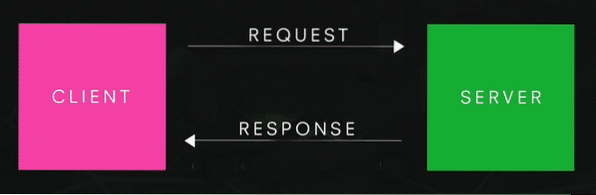
odgovor.kraj()
Ovamo, odgovor.write koristi se za pisanje odgovora klijentu. Tako se stvari mogu ispisati na preglednik. U ovom slučaju to će nam omogućiti ispis Pozdrav svijete na pregledniku. Odgovor.end () daje pregledniku do znanja da je zahtjev završio i šalje odgovor pregledniku.
poslužitelju.slušaj (8080)konzola.log ("Pokretanje poslužitelja")
Poslužitelj.Funkciju Listen ovdje koristi naš poslužitelj za preslušavanje klijenta na portu broja 8080. Važno je napomenuti da se ovdje može koristiti bilo koji dostupan port. Konzola zadnje linije.log služi za ispis bilo čega na terminalu. U ovom slučaju tiskamo Pokretanje poslužitelja tako da znamo da je poslužitelj pokrenut.
Korak 3: Pokretanje i testiranje naše NodeJS aplikacije
Sad kad imamo naš kôd napisan i razumijemo što se u njemu događa, pokrenimo ga i testiraj radi li ili ne. Da biste to učinili, otvorite direktorij u koji ste spremili datoteku koja sadrži gore navedeni NodeJS kôd, a zajedno s tim otvorite i terminal. Da biste pokrenuli NodeJS datoteku, jednostavno upišite sljedeću naredbu u terminal:
$ ime datoteke čvora.jsNaziv datoteke ovdje se odnosi na naziv vaše datoteke. U mom sam slučaju svoj kod pohranio u datoteku koja se zove sample.js. Pogledaj ispod:
Uzorak $ čvora.js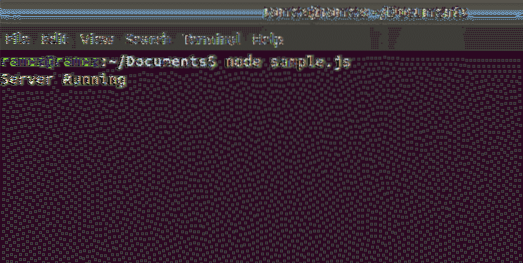
Čini se da naš poslužitelj sada radi. Provjerimo sada je li naš odgovor poslan klijentu. Da biste to učinili, otvorite preglednik i unesite localhost: port. U mom slučaju pokrenut ću naredbu: localhost: 8080. Pogledajte sliku ispod za bolje razumijevanje:
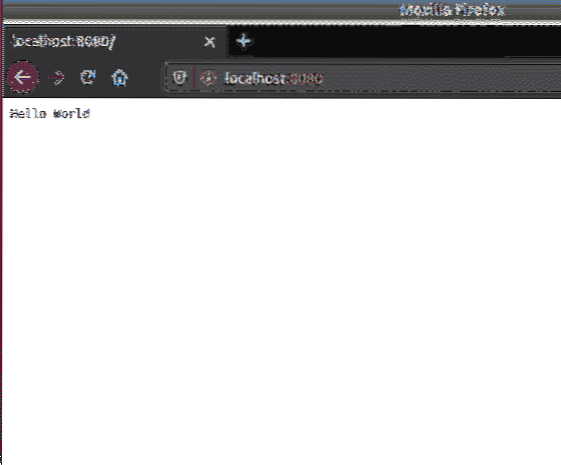
Jasno možemo vidjeti svoj rezultat Pozdrav svijete prikazano na stranici. Voila, uspjeli smo u stvaranju jednostavnog NodeJS poslužitelja.
Zašto koristiti NodeJS umjesto njegovih Alternativa?
U današnjem svijetu JavaScript je potpuno promijenio lice web razvoja. To je tako dovelo do toga da je NodeJS postao popularan izbor za back-end razvoj. Uz upotrebu JavaScript-a kao svoje jezgre, NodeJS je vrlo brz, izuzetno fleksibilan i sjajan za izradu prototipa i okretan razvoj. Štoviše, koristeći NPM (Node Package Manager) kao svoj ekosustav koji je najveći ekosustav dostupan za biblioteke otvorenog koda, programerima dodjeljuje više alata i modula što dodatno povećava njegovu potražnju. Svi ovi razlozi čine ga izvrsnim izborom za web razvoj.
 Phenquestions
Phenquestions


